갤럭시 홈 화면에 날씨 위젯 추가하는 방법
- IT / 모바일
- 2023. 7. 25.
갤럭시 날씨 위젯이란?
갤럭시 홈 화면에 사용할 수 있는 위젯은 날씨, 돋보기, 라디오, 사용 설명서, 시계 위젯 등 여러 가지 종류가 있습니다. 그중 날씨 위젯은 웨더뉴스에서 제공하는 위젯인데요. 선택한 지역의 현재, 요일별 날씨와 미세먼지 등을 확인할 수가 있고, 날씨 위젯을 클릭하면 시간대별, 요일별 날씨와 태풍정보 등의 날씨 정보를 더 상세하게 얻을 수 있습니다.
갤럭시 홈 화면에 날씨 위젯 추가하기
1. 날씨 위젯을 설치할 홈 화면의 빈 공간을 길게 누릅니다.
2. 홈 화면 하단에 배경화면 및 스타일, 테마, 위젯, 설정이 표시되는데요. "위젯"을 누릅니다.


3. "위젯을 검색하세요"에 날씨를 입력해 검색하거나 화면 하단의 "날씨" 위젯을 바로 눌러도 됩니다.
4. 날씨 위젯은 4가지가 종류가 있는데요. 날씨(2×2), 다이내믹 날씨(2×2), 날씨 및 시계(4×1), 날씨 예보(4×2) 등입니다.


5. 저는 날씨예보(4×2)를 선택하고 "추가" 버튼을 눌렀습니다.
6. 홈 화면에 날씨 위젯이 추가되었습니다.


갤럭시 홈 화면에 날씨 위젯 설정하기
1. 날씨 위젯의 위치를 옮기려면 위젯을 길게 누른 후 원하는 위치로 옮기면 되고, 위젯의 크기는 손으로 드래그해서 조절하면 됩니다.
2. 날씨 위젯을 설정하는 방법은 날씨 위젯을 길게 누른 후, 날씨 예보의 "설정" 버튼을 누릅니다.
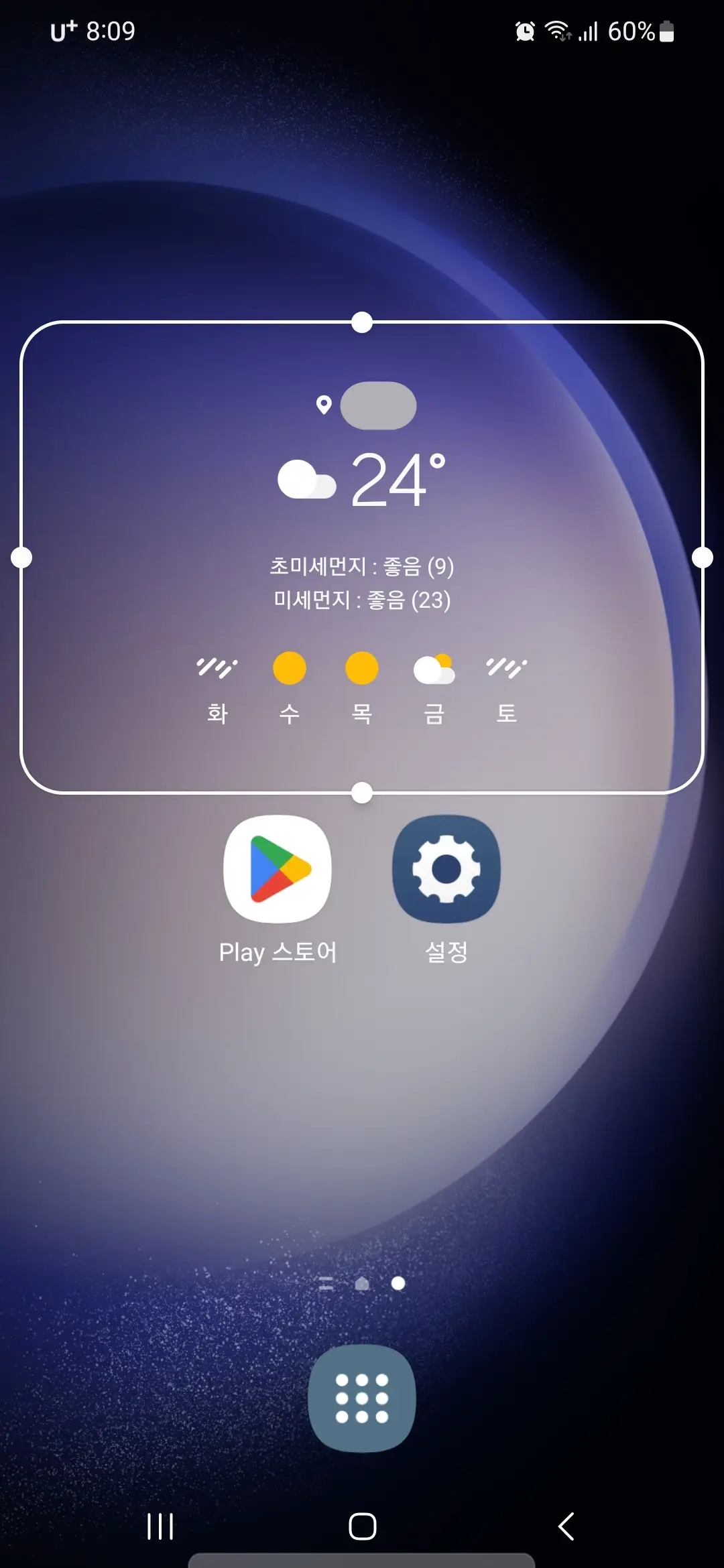
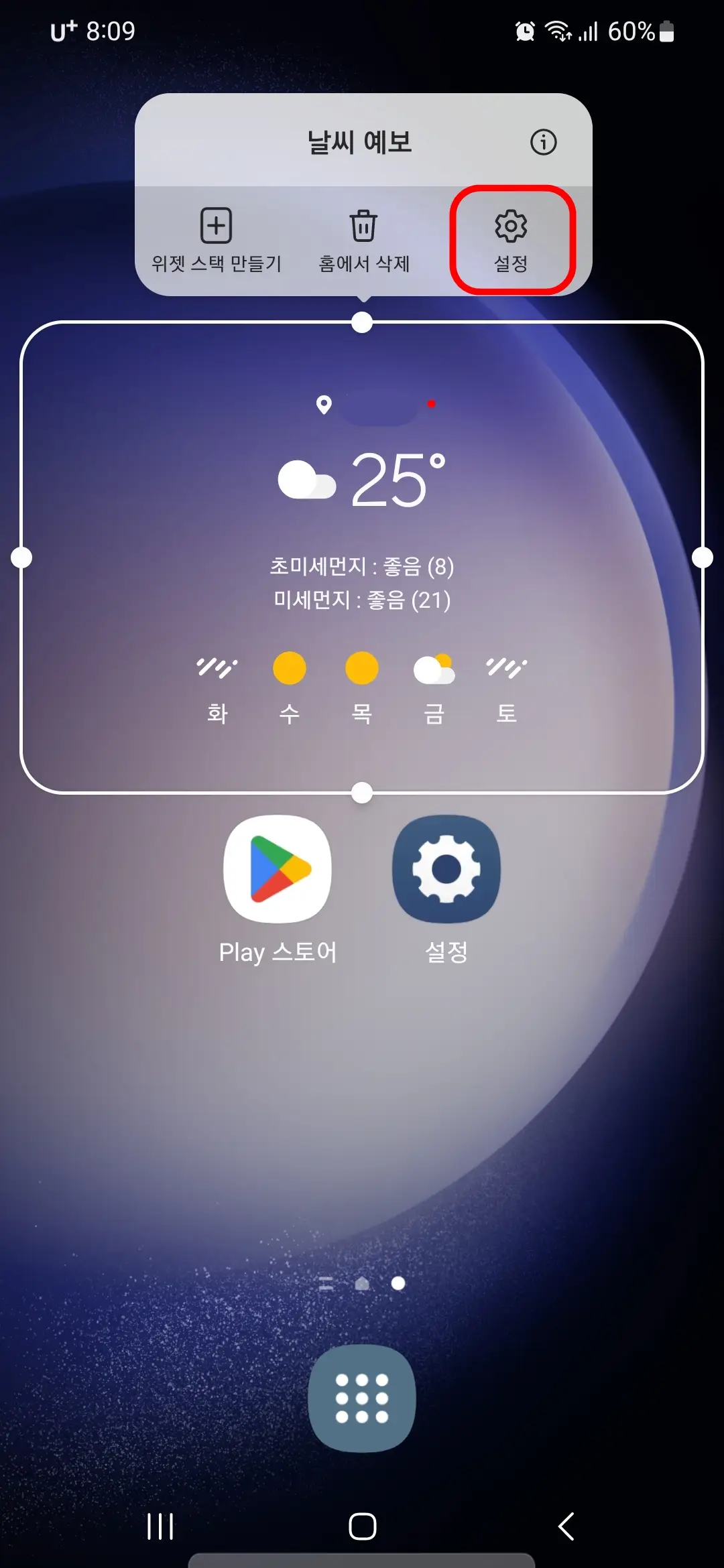
3. 지역 선택, 배경 색상, 다크 모드에 맞추기 등을 설정할 수 있는데요.
4. 배경 색상을 흰색으로 선택하고 투명도를 90%로 맞춘 날씨 위젯 설정 화면입니다.
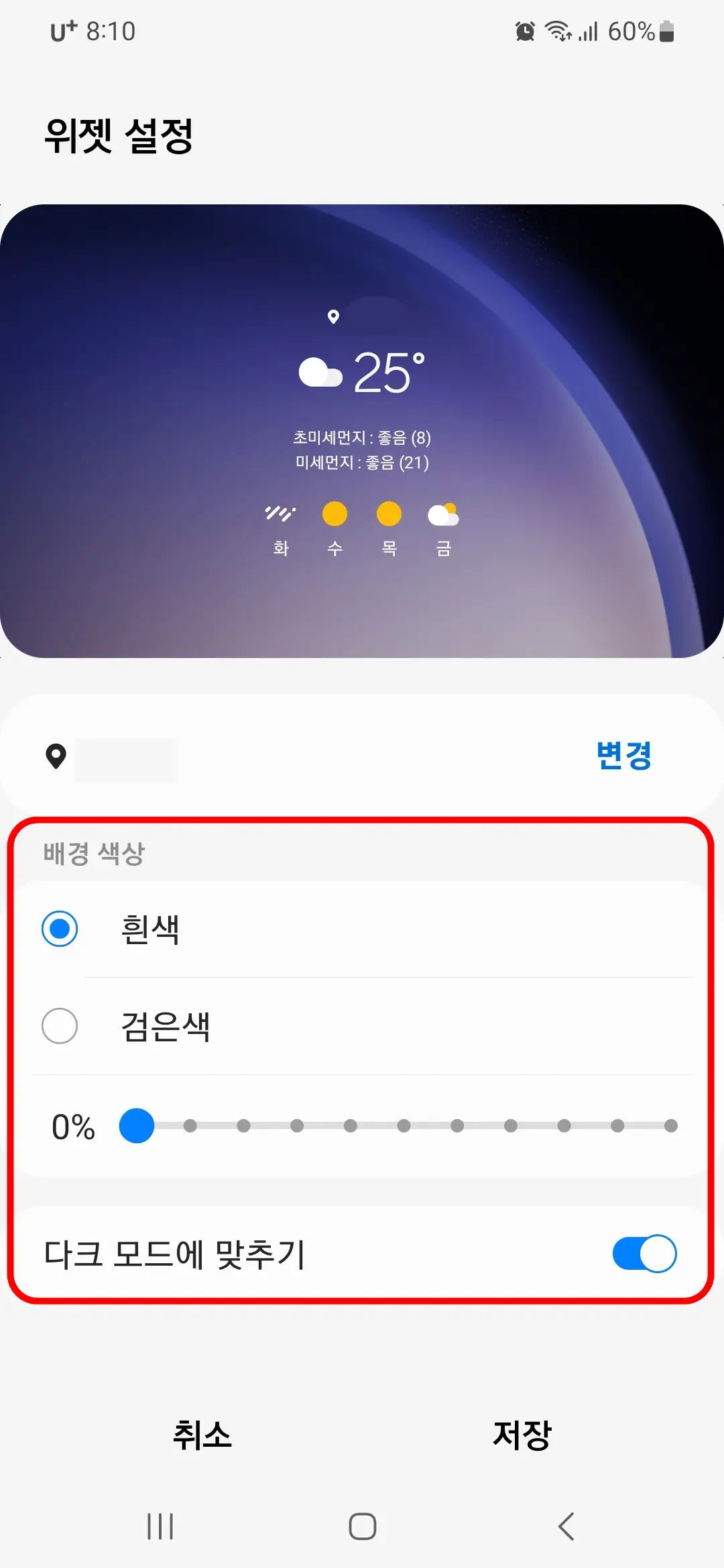
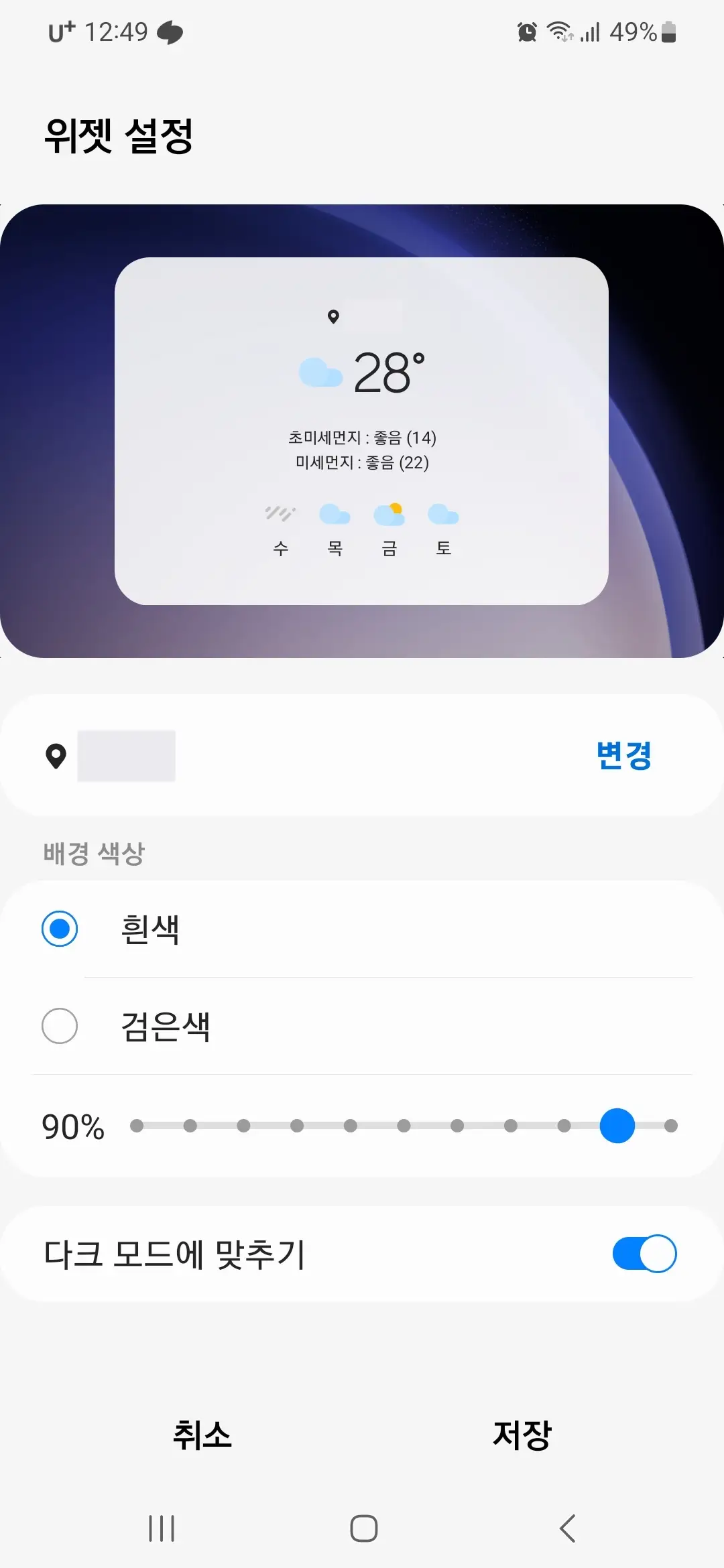
갤럭시 홈 화면에 날씨 위젯 삭제하기
1. 홈 화면에 추가된 날씨 위젯을 길게 누릅니다.
2. "홈에서 삭제" 버튼을 누릅니다.
함께 보면 좋은 글
'IT > 모바일' 카테고리의 다른 글
| 스마트 위택스 앱 설치하기 및 제공 서비스 (0) | 2023.08.28 |
|---|---|
| 갤럭시 홈 화면에 돋보기 위젯 추가하는 방법 (0) | 2023.08.02 |
| 2023 점신 앱 설치하기 및 주요 기능 소개 (0) | 2023.07.16 |
| LG U+ 쇼핑쿠폰팩, 네이버페이 사용하는 방법 (0) | 2023.07.12 |
| 삼성페이 앱 설치하기 및 주요 기능 소개 (0) | 2023.07.10 |




